相信大家平常在使用wps的过程中,是会进入到excel表格工具中进行编辑修改的,其中我们可以为一些数据进行统计修改和编辑汇总等,如果你通过WPS表格制作的内容十分的私密,且不想要让别人查看到自己制作的数据,那么我们可以为该表格内容进行设置加密即可,你可以设置一下打开文档的密码,当你需要查看和编辑该文档的时候,就需要输入设置的密码才能打开,这样就可以更好的保护该文件的安全性了,下方是关于如何使用WPS Excel设置密码加密的具体操作方法,如果你需要的情况下可以看看方法教程,希望对大家有所帮助。

1.直接打开需要加密的表格,之后点击左侧上方的【文件】选项,再点击打开的菜单选项中的【文档加密】。

2.这时会打开一个子选项,将其中的【密码加密】选项进行点击。

3.随后会弹出一个设置密码的窗口,直接设置一下打开密码即可,设置好之后点击确定按钮。

4.完成密码设置之后,不要忘记了,点击左上角的【保存】按钮将当前的表格进行保存一下即可生效。

5.那么我们这是我们将刚刚设置了密码的文件双击打开,你可以查看到需要输入密码才能打开该文档。

6.此外,如果你想要解除密码限制,那么再次点击打开密码加密的窗口,将原来设置的密码删除,再点击确定,最后点击左上角的保存按钮保存一下即可解除。

以上就是关于如何使用WPS Excel设置密码加密的具体操作方法,我们可以为WPS表格进行设置密码,那么别人想要打开你编辑的表格就需要输入打开密码才能访问和编辑,这样对表格有一定的安全保护,感兴趣的话可以操作试试。
 Excel表格图表将横轴弄到上面的方法教程
Excel表格图表将横轴弄到上面的方法教程
在Excel表格这款软件中我们我们经常会借助各种图表帮助我们展......
 数字大屏幕连接技巧:如何将电脑连接到
数字大屏幕连接技巧:如何将电脑连接到
如今,随着大屏幕电视和投影仪的普及,许多人希望将电脑与这......
 主板问题排查手册:如何判断我的主板是
主板问题排查手册:如何判断我的主板是
电脑主板是整台计算机的核心,承担着连接所有硬件组件的重要......
 photoshop7.0怎么抠图换背景-photoshop7.0抠图换
photoshop7.0怎么抠图换背景-photoshop7.0抠图换
还不会使用photoshop7.0抠图换背景吗?那么,现在就和小编一起学习......
 电脑内存条故障检测与更换:如何判断内
电脑内存条故障检测与更换:如何判断内
电脑的性能不仅依赖于处理器和硬盘,内存条的状态也极为关键......

在WPS中提供的流程图功能是十分实用的,大家可以通过该功能进行制作出自己喜欢的一个流程图样式,提供的流程图样式也十分的丰富,各种各样的流程图样式可以帮助大家更好的进行编辑和创...

相信有许多的用户很喜欢使用wps软件,这款办公软件让用户能够编辑文档、表格以及演示文稿等,能够满足用户多样的需求,在wps软件中,基本上大部分的用户都编辑过文档文件,在编辑的过程...

Word排版时的注意事项 WPS排版注意事项有哪些详解,Word排版时的注意事项 WPS排版注意事项有哪些详解 我们在编辑文档的时候一般都会使用Word或者WPS来进行排版,虽然大部分用户都觉得使用这类...

有的小伙伴在使用WPS软件对表格文档进行编辑时经常会需要查看表格中数据,当数据数量较多时,我们可以使用筛选功能,将需要的数据筛选出来进行查看,也可以使用聚光灯工具,点击目标数...

相信大家在日常的生活中会选择wps软件来完成文档文件的编辑工作,这款办公软件为用户带来了不错的使用体验,因为wps软件中的功能是很强大的,用户只需简单的操作几个步骤即可完成编辑工...

相信大家对WPS办公软件已经是有一定的了解了,大家在使用该软件的时候,是会进行相应的编辑修改的,比如对数据或者文档进行编辑修改,在统计数据的过程中,会常常需要进行一些日期的设...

一些小伙伴会使用WPS进行办公软件的编辑操作,当你在进行WPS文档编辑的时候,很多时候会进行行数的设置,想要设置每页行数为多少行,那么怎么设置呢,一些小伙伴想要进行资料整理时,设...

相信大家对WPSPPT这款软件有一定的了解了,不管我们是想要进行一些图片的设计还是编辑一些培训资料等,都会通过该软件进行操作,近期有小伙伴想要知道如何在WPSPPT中将自己插入的白底图片...

wps软件一直是很多用户会选择使用的一款办公软件,给用户带来了许多的便利,当用户在编辑文档文件时,可以体验到强大的功能带来的方便和好处,这些功能能够让自己快速完成编辑工作,因...

WPS是win10系统电脑中必备的一款办公软件,对于大家进行日常办公来说,是十分有帮助的,我们通过需要在电脑上操作有些文件资料以及统计数据等,那么就可以通过WPS中提供的相关工具进行操...

wps软件是许多用户很喜欢的一款办公软件,给用户带来了不少的便利,当用户在使用这款办公软件时,可以感受到其中的功能是很强大的,让用户能够简单轻松的解决编辑问题,进一步提升了用...
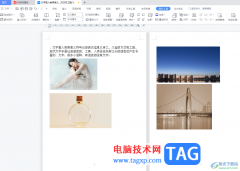
wps软件是许多用户很喜欢使用的一款办公软件,为用户带来了word文档、excel表格以及ppt演示文稿等不同类型的文件,为用户提供了功能全面的文件编辑平台,让用户可以有效提升自己的编辑效率...
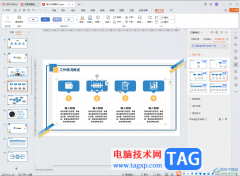
WPS是一款非常好用的办公软件,很多小伙伴都在使用。如果我们需要剪辑视频,也可以借助WPS演示文稿轻松实现,非常地方便实用。那小伙伴们知道电脑版WPS演示文稿中具体该如何剪辑视频吗,...

WPSWord文档应该很多小伙伴都是比较了解的,我们可以通过该软件进行文档资料的编辑和汇总,也会通过该软件进行各种报告的编写,在编辑的过程中,我们有时候需要使用到一些特殊符号,比...
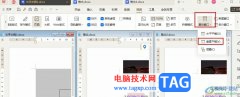
很多小伙伴之所以喜欢使用WPS软件对文字文档进行编辑,就是因为在WPS中,我们可以提高文字文档的编辑效率。在WPS中,我们可以在一个窗口中同时查看多个文档,并且实现该想法的方法十分的...